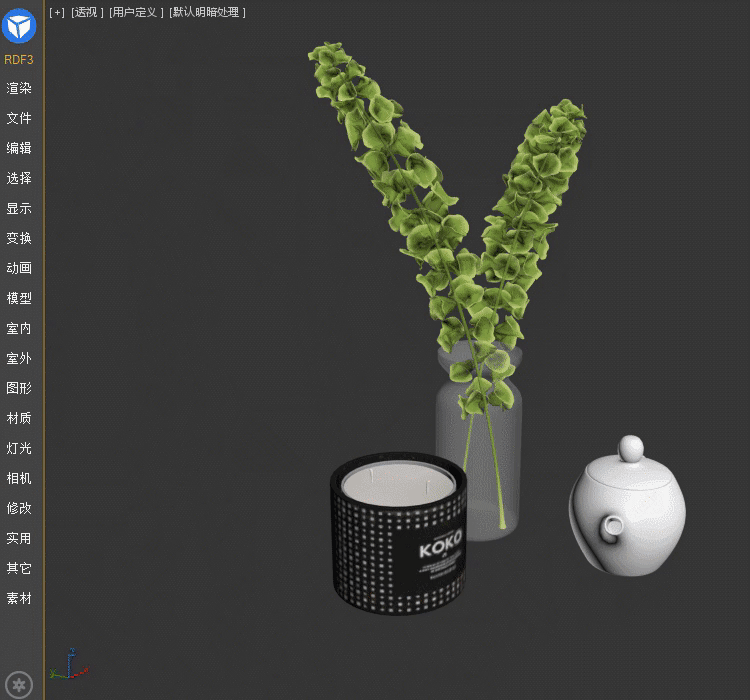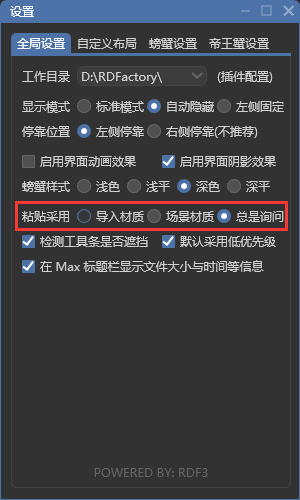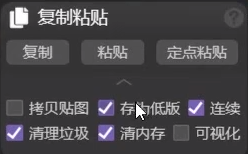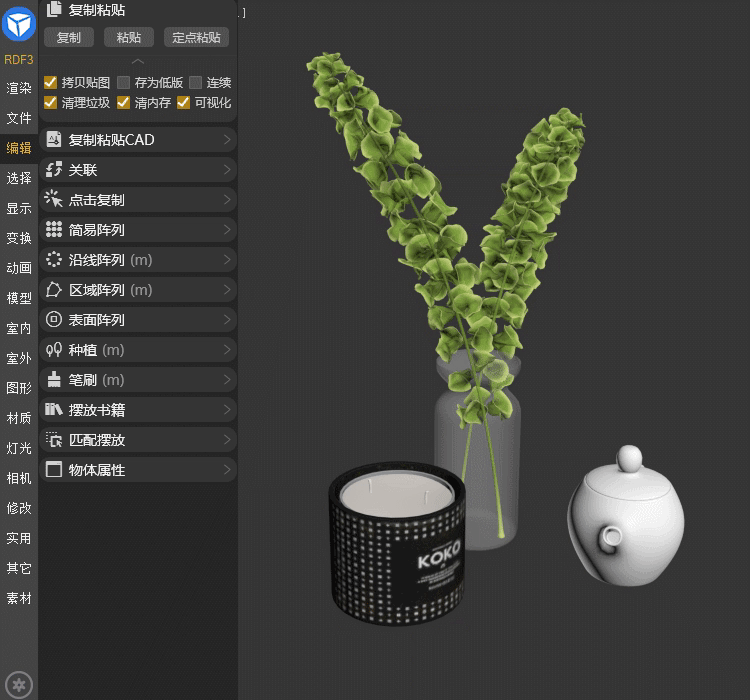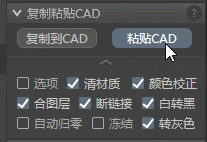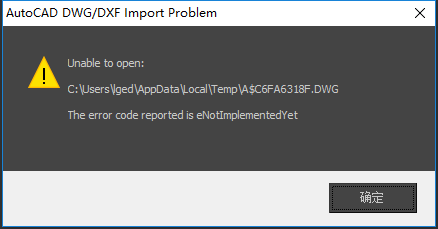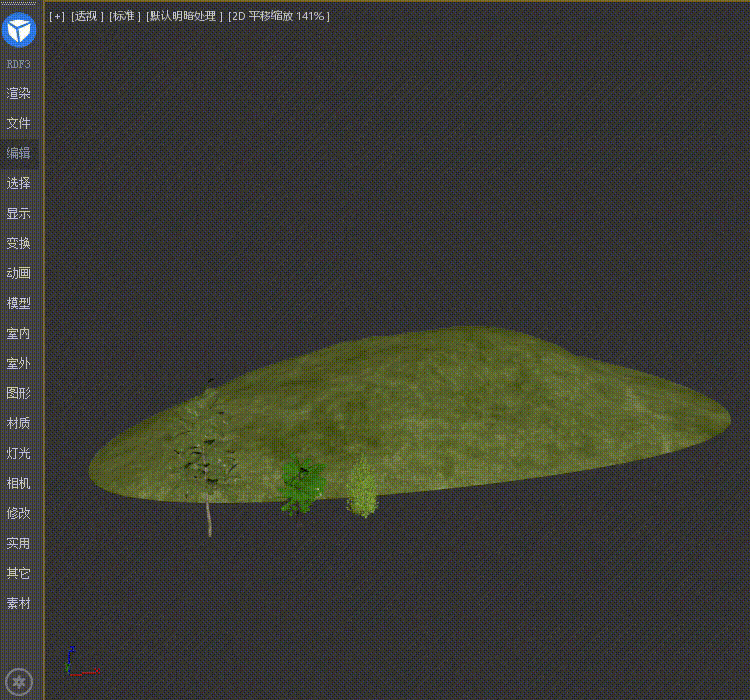进入扮家家渲梦工厂官方网站( http://rdf.banjiajia.com/download)
你还在用老方法,场景临摹调整吗?
以为大神用的旧命令进行模型复制黏贴?
做一模一样的模型时,还一个个重新弄吗?
你还觉得在max场景里面调整CAD图很麻烦吗?
这些操作不仅费事费时又费力,甚至还很容易丢失!
别担心,我有一个诀窍
不管时跨场景复制黏贴模型,还是复制黏贴CAD
都可以帮你快速搞定!
功能介绍
功能介绍内容篇幅比较长,我们可以先来看看功能实操案例视频
当然如果你对渲梦工厂的其他操作演示也有兴趣想了解,可以点击观看整套操作演示哦>>渲梦工厂基本操作演示
复制粘贴
该功能可以跨场景的复制粘贴模型,并且保证模型所调用的资源不会丢失。
如果是出现丢失,说明源模型的资源已经是丢失状态,此时可以使用“检查丢失资源”的功能来处理源模型或粘贴后的场景。
如何跨场景复制黏贴模型:
第一步:同时打开两个max界面
第二步:原有模型场景max界面上选择模型,点击“扮家家渲梦工厂菜单栏>编辑>复制黏贴”点击【复制】按钮
第三步:在另一个场景max界面中,点击【黏贴】或【顶点黏贴】即可复制成功。
温馨提示:
1.其中【粘贴】是直接粘贴在原位置,【定点粘贴】则是在粘贴时,模型会一直跟着鼠标走,直到点击鼠标将其位置确定,并且定点粘贴可以连续粘贴,只需勾选折叠选项中的【连续】即可。
2.使用复制模型当材质名称和场景名称材质名字一样 ,用关联模式就会使用场景材质而不是使用粘贴来的模型材质。用导入模式同名材质不会关联现场景材质。
以下为折叠选中的隐藏功能:
拷贝贴图:将复制模型贴图拷贝到当前场景路径目录里面。
存为低版本:将复制模型保存为当前3D版本的最低版本。
连续:定点粘贴可连续点击粘贴
清理垃圾:复制前自动清理场景垃圾
清内存:复制前自动清理场景内存
可视化:复制模型显示多个,全局设置可设置可视化数量。
如何收藏模型:
【黏贴】模型成功后,在出现的模型选项框中,直接点击右上角⭐即可收藏成功,再点击一次即可取消收藏。
复制黏贴CAD
该功能可以复制黏贴CAD和存为CAD:
存为CAD:将所选图形,几何体保存为DWG文件;
粘贴CAD:直接复制并粘贴CAD到max场景中,在折叠选项您可以根据自己的需要决定是否进行这些处理:清除材质、颜色校正、图层合并、断开链接、白线转黑、自动归零、自动冻结、线条全灰。
如何复制黏贴CAD线框到max中:
第一步:在CAD文件中,框选要复制的户型图进行复制
第二步:到max界面中,点击“扮家家渲梦工厂菜单栏>编辑>复制黏贴CAD”,根据自己复制的需求勾选处理选项,点击【黏贴CAD】,就复制成功了。
温馨提示:
使用此功能的要求是,CAD的版本不能高于Max,否则将导致max中无法导入该CAD而出现如下提示:
点击复制
该功能可以非常方便地进行物体摆放,并能实现自动对齐地面,以及自动随机的效果。
如何点击复制进行物体摆放:
第一步:在max场景中选中要摆放的位置,点击“扮家家渲梦工厂菜单栏>编辑>点击复制”中【设为表面】
第二步:在选中要被摆放的模型,点击【点击复制】按钮
第三步:将鼠标移动至要摆放的位置,进行点击,就可以看到模型被复制并对齐摆放好了。
温馨提示:
折叠选项可以设置缩放比例和旋转角度;要实现自动随机的话,则配合键盘的Ctrl、Shift、Alt来进行操作,请见max提示栏:
下载使用
3dmax效果图专业插件 - 扮家家渲梦工厂官方免费下载使用: http://rdf.banjiajia.com/download
关注更新
插件体验好评